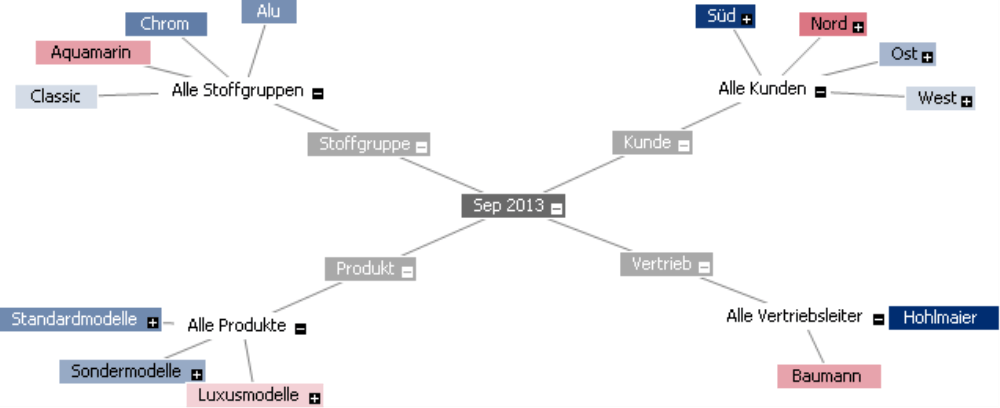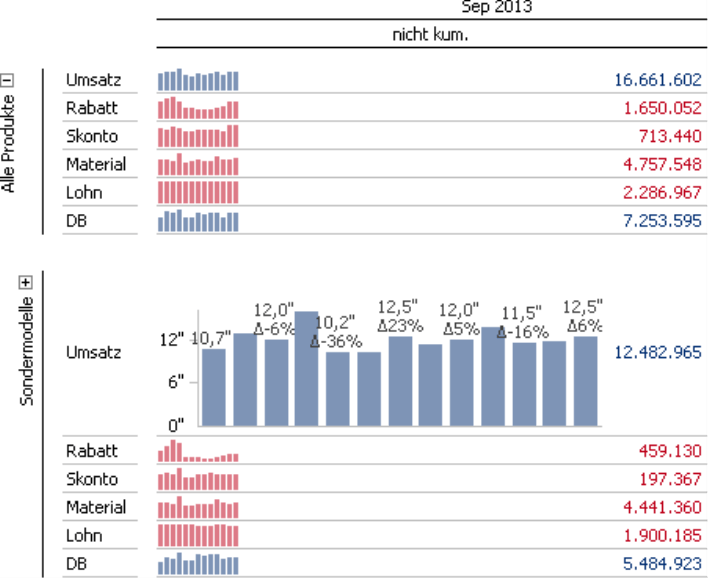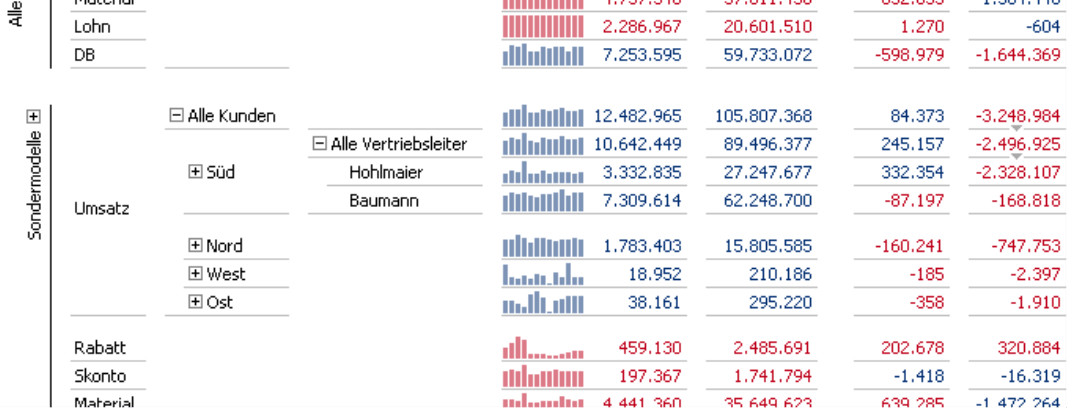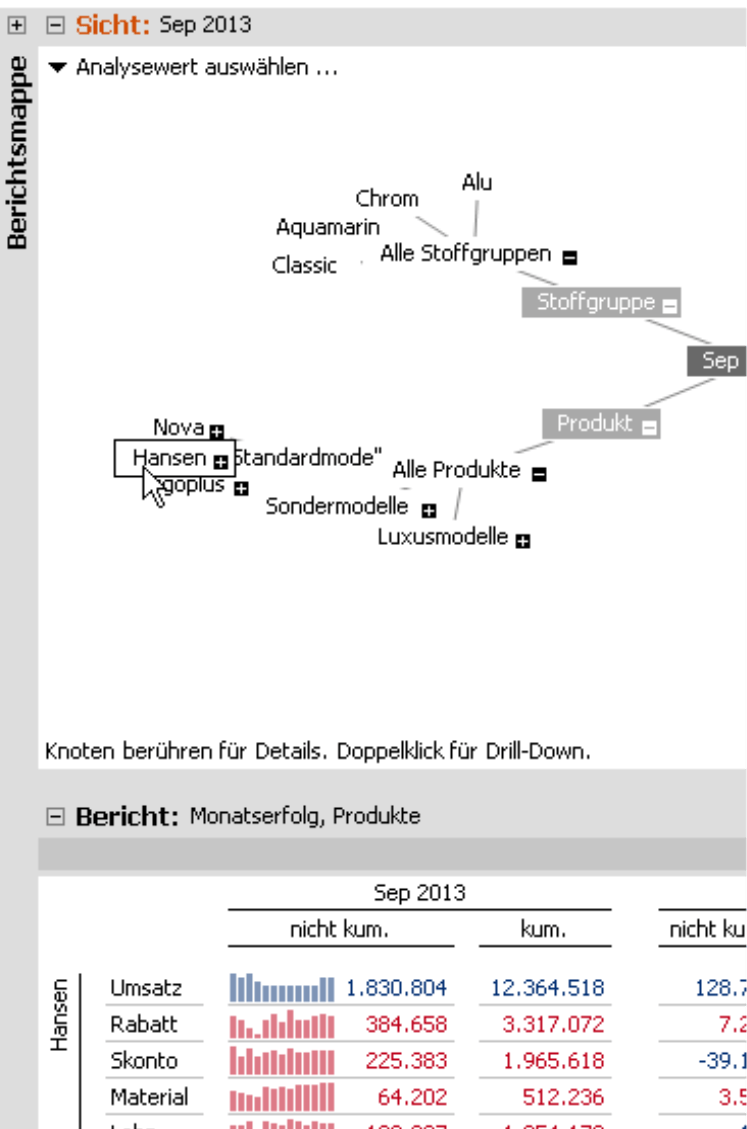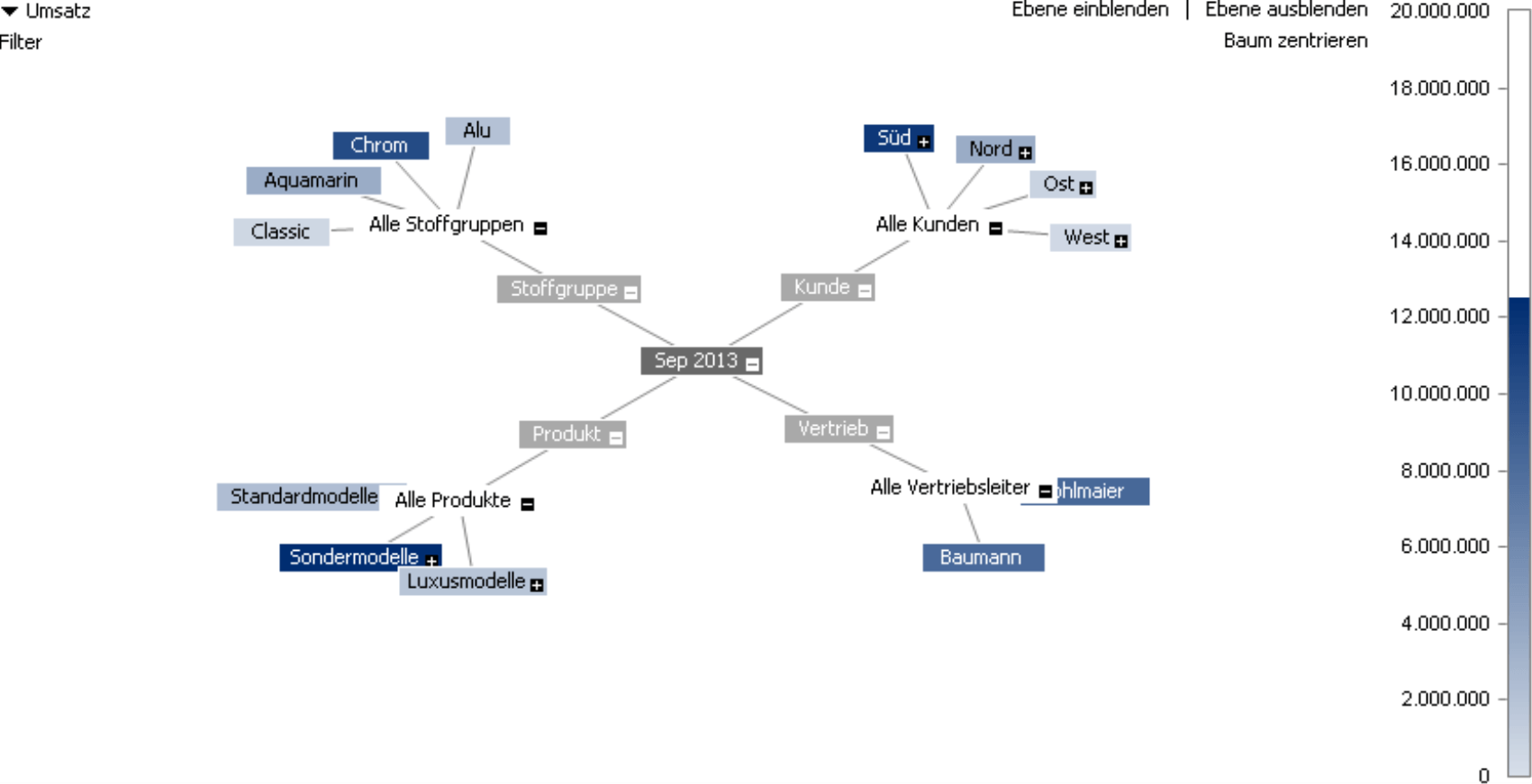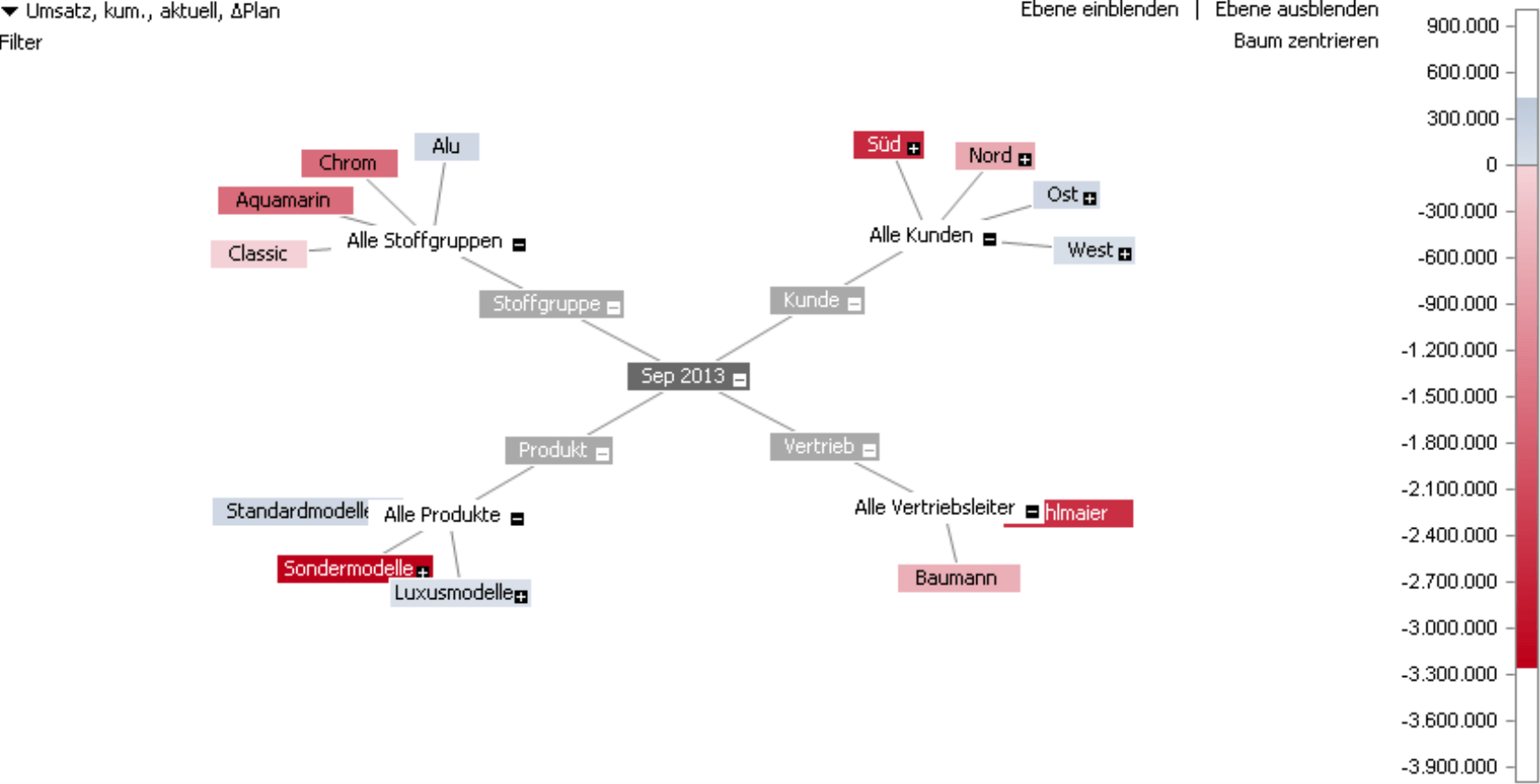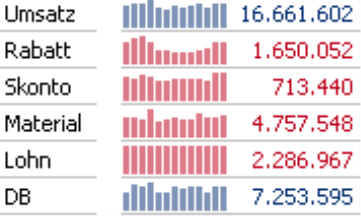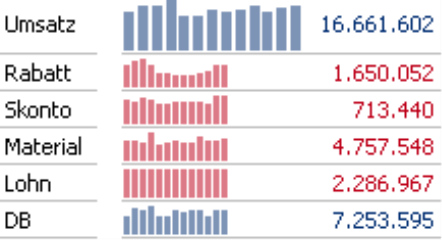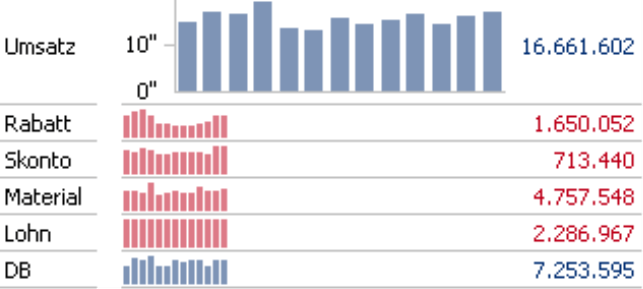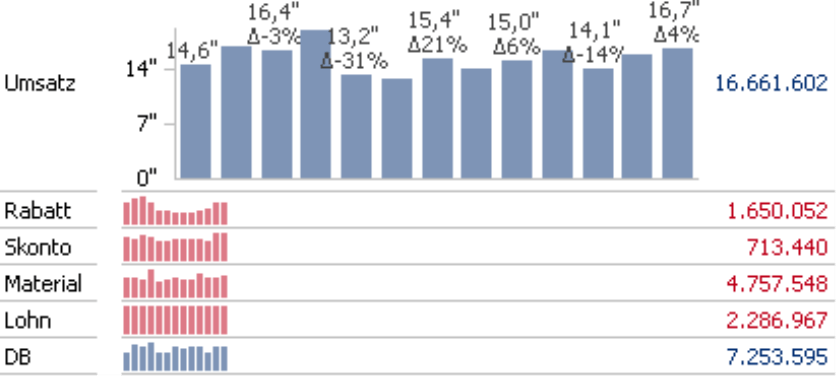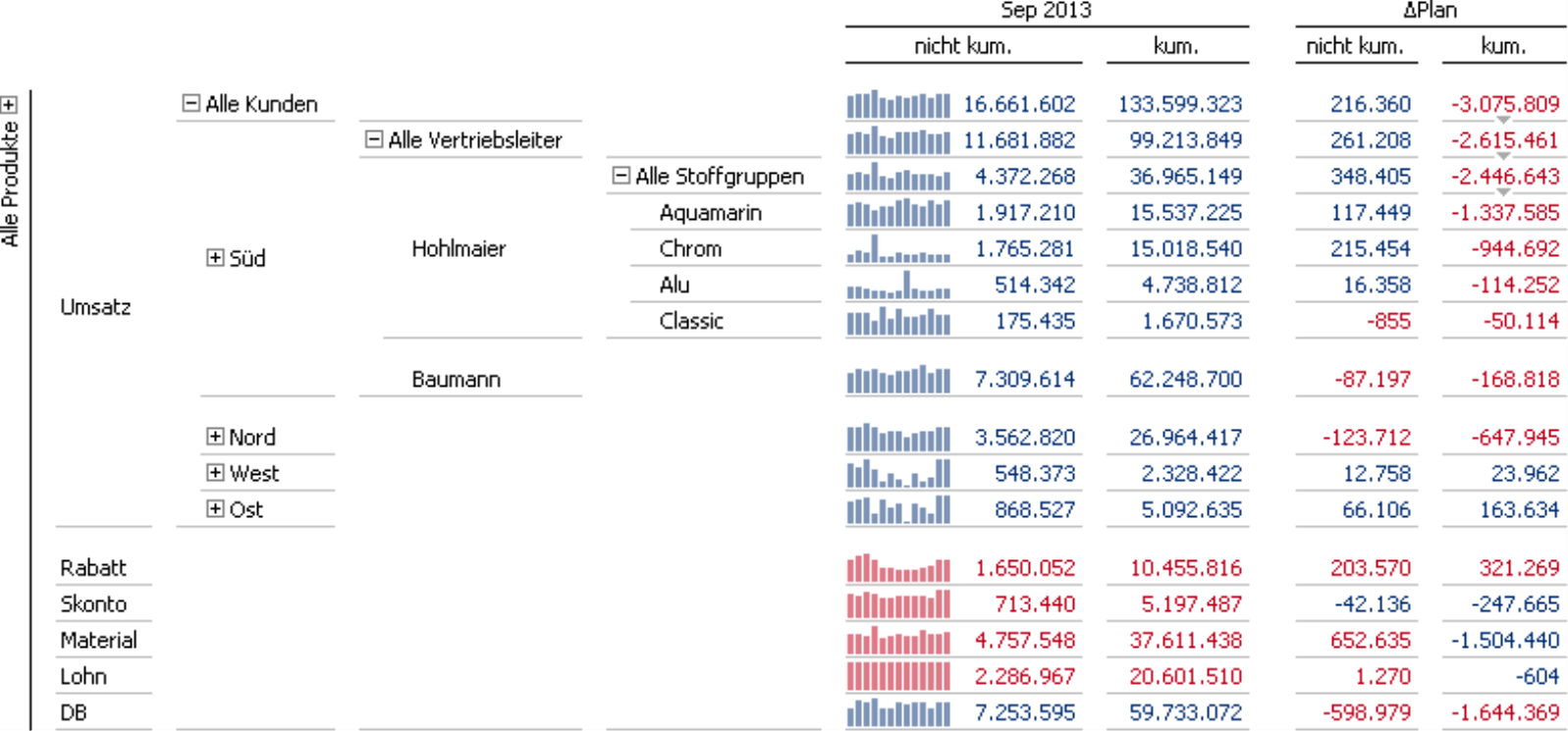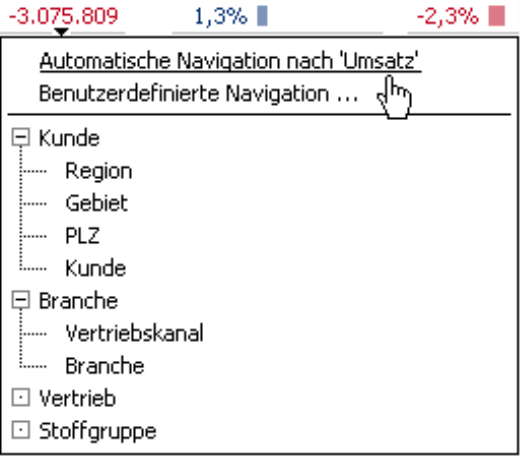Liebe Datenanalysten,
wenn es um raffinierte Analysen geht, denken viele DeltaMaster-Anwender an den Miner mit seiner Methodenbibliothek und eleganten, interaktiven Darstellungen wie dem Hyperbrowser. Dabei stehen die gleichen Methoden auch allen anderen Anwendern zur Verfügung: Als Bericht gespeichert, sind sie in allen Stufen zu nutzen. Und die neue Navigationsoption schaltet Hyperbrowser, Semantischen Zoom und Pivotnavigation auch in den Modi Viewer, Pivotizer und Analyzer frei. Damit browsen, zoomen und navigieren Sie nach Herzenslust. Die Leichtigkeit begeistert und steckt an – und das ist wichtig, um Menschen zu erreichen, ganz im Sinne von emotionaler Managementinformation, wie wir sie mit Professor Roth vertreten.
Herzliche Grüße
Ihr Team von Bissantz & Company
Ein guter Bericht beantwortet nicht nur eine Frage, er wirft eine Reihe neuer Fragen auf. So wird man sich mit ein paar Umsatzwerten und Abweichungen nicht lange begnügen, wenn man sich ernsthaft mit seinen Zahlen auseinandersetzt. Schnell will man wissen: Wie hat sich der Umsatz denn entwickelt? Woher kommt denn die Abweichung? Wie sieht es in anderen Märkten aus? Solche und ähnliche Fragen stellen sich spontan, während man einen Bericht studiert oder präsentiert – und ebenso spontan liefern Sie mit DeltaMaster die Antworten, schnell und einfach und direkt aus dem Bericht heraus. Analyseprofis und Berichtsredakteure nutzen dazu beispielsweise die Analysekettentechnik: Im Modus Miner übergeben sie einen Wert per Drag & Drop an ein spezialisiertes Analyseverfahren. Aber auch in anderen Modi ist es ein Leichtes, Werte zu hinterfragen und detailliert zu analysieren. Besonders leistungsfähig und intuitiv zu bedienen sind die drei Methoden, die ab DeltaMaster 5.5.9 als Ergänzung für Viewer, Pivotizer und Analyzer in der sogenannten Navigationsoption zusammengefasst sind:
- der Hyperbrowser, eine grafische Darstellung des Analysemodells mit analytischer Vorschau,
- der Semantische Zoom, eine patentierte Methode, Sparklines in feinen Stufen so zu vergrößern, dass zusätzliche Informationen eingeblendet werden, sobald es der beim Zoomen mitwachsende Bildschirmplatz zulässt, sowie
- die Pivotnavigation, eine ebenfalls patentierte Methode, um per Drill-down eine Pivottabelle Schritt für Schritt um zusätzliche Spalten oder Zeilen kontextbezogen zu erweitern.
Im Modus Miner stehen diese Komponenten immer zur Verfügung. Mit der Navigationsoption lassen sie sich auch in den Modi Viewer, Pivotizer und Analyzer nutzen, sowohl in der normalen Sitzungsansicht als auch im Präsentationsmodus. Im Folgenden stellen wir die Komponenten im Überblick vor, zeigen, wie man sie im Modus Miner für die anderen Stufen vorbereitet, und geben Hinweise zur Lizenzierung.
Gut fürs Gehirn: Der Kontext bleibt
Der Clou an den drei Methoden: Sie erhalten den Kontext. Der ursprüngliche Bericht wird erweitert oder in einer anderen Perspektive gezeigt, aber sein Wesen, seine grundlegende Struktur bleibt wie im Ausgangszustand. Auch die ursprünglichen Werte sind weiterhin im Blickfeld bzw. können beim Hyperbrowser durch einfache Bewegungen der Maus abwechselnd mit den Werten für speziellere Sichten angezeigt werden. Es erfolgt also kein Absprung in einen anderen Bericht, sondern die weitere Betrachtung vollzieht sich an Ort und Stelle mit dem bereits verwendeten Bericht.
Das erleichtert es dem Leser, bei der Sache zu bleiben und den Sachverhalt zu verstehen. Aus der Hirnforschung wissen wir, dass eine solche Arbeitsweise das Gehirn entlastet und der sogenannten „Change Blindness“ entgegenwirkt. So bezeichnet man das Phänomen, dass Menschen selbst gravierende visuelle Veränderungen nicht bemerken. Je größer die gedanklichen Sprünge, desto eher geht der Zusammenhang verloren. Ist die Veränderung zwischen den Schritten zu groß, wird sie nicht als Veränderung des vorherigen Zustands erkannt und schlicht übersehen. Ein Ausweg ist, die Veränderung fließend zu gestalten, den bekannten Teil der Darstellung zu erhalten und den nächsten Analyseschritt, vom Benutzer durch eine einfache Interaktion ausgelöst, in die vorhandene Ansicht einzuarbeiten. Weitere Überlegungen, der „Change Blindness“ im Controlling zu begegnen, finden Sie in unserem Blog-Artikel „Knalleffekt mit Zwischentönen“ (www.bissantz.de/bissantz-denkt-nach/neurocontrolling-2).
Der Hyperbrowser
Eine der faszinierendsten Komponenten von DeltaMaster ist der Hyperbrowser, auch Hypertree oder hyperbolischer Baum genannt. Er bereitet das Analysemodell grafisch auf, indem er die Dimensionen, Hierarchien, Ebenen und Elemente sternförmig auf eine imaginäre Kugel projiziert, die mit der Maus bewegt werden kann. Aktiviert wird die Darstellung über das Menü Ansicht im Fenster Sicht. Im Präsentationsmodus erscheint diese Option, wenn Sie mit der Maus den rechten Bildschirmrand „berühren“, oder mit der Tastenkombination Strg+H.
Zeigt man mit der Maus auf einen Knoten, so wirkt das betreffende Element als zusätzlicher Filter auf den Bericht in der unteren Hälfte des Bildschirms – das nennen wir „analytische Vorschau“. Auf diese Weise kann man sehr schnell und ohne einen Mausklick zwischen verschiedenen Elementen hin- und herwechseln und die Ergebnisse vergleichen.
Über einen Link in der linken oberen Ecke lässt sich ein Analysewert auswählen, anhand dessen der Baum eingefärbt werden soll. Alternativ können Sie einfach einen Wert aus dem aktuellen Bericht per Drag & Drop auf den Hyperbrowser ziehen. Dabei unterscheidet DeltaMaster feinfühlig, welches Objekt Sie bewegt haben: Wenn Sie im abgebildeten Beispiel etwa den Wert 1.830.804 ziehen, bildet DeltaMaster einen Filterwert („Umsatz, nicht kum., Sep 2013“). Ziehen Sie hingegen am Analysewertnamen „Umsatz“, so übernimmt DeltaMaster den Umsatz ohne Filter in den Hyperbrowser. Das Ergebnis ist intuitiv zu verstehen: Je dunkler das Blau, desto besser; je dunkler das Rot, desto schlechter. Im Beispiel: Je dunkler das Blau, desto größer der Umsatz. Damit sind die Umsatztreiber auf einen Blick zu erkennen: Besonders wichtig für den Umsatz waren die Stoffgruppe Chrom, die Sondermodelle und die Kundenregion Süd, die Vertriebsleiter haben ungefähr gleich gut gearbeitet.
Besonders wertvoll ist die Darstellung, wenn es um Abweichungen geht. Durch die automatische Färbung von positiven und negativen Differenzen sind gegenläufige Abweichungen (Kompensationseffekte) schnell zu erkennen. So blieb der Umsatz bei den Sondermodellen erheblich unter Plan, während Standard- und Luxusmodelle leicht über dem Plan lagen.
Der Hyperbrowser profitiert davon, wenn die Anzahl der darzustellenden Elemente überschaubar ist. Das ist nicht in allen Analysemodellen gegeben; gerade im Artikel- oder Materialstamm findet man auf der untersten Ebene oft tausende von Elementen nebeneinander. Sie alle am Bildschirm darzustellen, ist nicht sinnvoll. Deshalb kann ab DeltaMaster 5.5.9 über einen sogenannten Analysekontext festgelegt werden, welche Hierarchien und Ebenen im Hyperbrowser berücksichtigt werden sollen. Dieser Analysekontext wird im Modus Miner definiert und er gilt auch für Viewer, Pivotizer und Analyzer. Darüber lässt sich feingliedrig steuern, welche Darstellungs- und Analysemöglichkeiten Anwender in diesen Stufen haben sollen. Ebenen mit mehr als 500 Elementen werden in der Voreinstellung automatisch für den Hyperbrowser deaktiviert, sodass Anwender nicht aus Versehen eine Ebene mit zu vielen Elementen aktivieren können. Einzelheiten sind in den DeltaMaster deltas! 5.5.9, Punkt 6, beschrieben.
Der Semantische Zoom
Mit dem Semantischen Zoom lassen sich Sparklines in Pivottabellen vergrößern. Dabei werden jedoch nicht einfach die Sparkline-Säulen oder -Linien größer gezeichnet; vielmehr nutzt DeltaMaster den freien Bildschirmplatz, der beim Zoomen ja ebenfalls vergrößert wird, um zusätzliche Informationen anzuzeigen. Durch das Zoomen wächst also der Informationsgehalt – deshalb „semantischer“ Zoom. Um eine Sparkline zu vergrößern oder wieder zu verkleinern, zeigen Sie mit der Maus darauf, halten die Strg-Taste gedrückt und drehen das Mausrad nach vorne bzw. nach hinten. Damit vollführen Sie einen fließenden Übergang von einer Zellgrafik bis zu einem ausführlich beschrifteten Diagramm. Wenn Sie zusätzlich zur Strg– auch die Umschalt-Taste gedrückt halten, führt DeltaMaster den Semantischen Zoom für alle Sparklines in der Tabelle aus.
Den Übergang können wir hier nur mit einigen Schnappschüssen wiedergeben. Ausgangspunkt ist eine Pivottabelle mit Sparklines; ob Säulen-, Linien- oder Punktlinien-Sparkline, spielt keine Rolle.
Zunächst werden die Säulen in mehreren Stufen größer gezeichnet.
Steht genügend Platz zur Verfügung, erscheint zusätzlich die Y-Achse.
Noch ein paar Stufen mehr und es ist genügend Platz, jede zweite Säule zu beschriften. Angezeigt werden jeweils der absolute Wert und die prozentuale Veränderung gegenüber dem Wert der direkt vorangehenden Periode. Steht noch mehr Platz zur Verfügung, kann jede Säule beschriftet werden.
Hinter dem Semantischen Zoom steckt eine Art Rentabilitätsüberlegung: Je mehr von dem kostbaren Bildschirmplatz wir „investieren“, desto höher wird die „Rendite“ in Form von zusätzlichen Informationen. Die Zoomstufen wählt DeltaMaster so, dass zwischen der vergrößerten und den anderen Sparklines immer noch ein visueller Mustervergleich möglich ist. So lässt sich die Entwicklung für eine Kennzahl im Detail studieren, ohne den Bezug zu den anderen Verlaufsmustern zu verlieren.
Einzelheiten sind in den DeltaMaster deltas! 5.4.9, Punkt 18, beschrieben. Darüber hinaus ist in den DeltaMaster deltas! 5.5.7, Punkt 13, erläutert, wie die Zeitreihengrafiken exportiert werden können. Die Funktion verhält sich in allen Stufen gleich, Einstellungen gibt es keine.
Die Pivotnavigation
Die Pivotnavigation erklärt einen Wert, indem sie zeigt, wie dieser sich auf die Elemente einer weiteren Dimension verteilt. Das Prinzip ist in der folgenden Abbildung gut zu erkennen. Untersucht wird die kumulierte Plan-Abweichung des Umsatzes (-3.075.809).
Im ersten Schritt wird die Abweichung in der Kundendimension aufgeschlüsselt (Drill-down). Die Regionen sind absteigend nach ihrer Abweichung sortiert, die Region mit der stärksten Abweichung ist der Süden. Daher wird Süd im zweiten Schritt erneut aufgegliedert, dieses Mal nach den Vertriebsleitern. Den größten Anteil an der Abweichung hatte das Team Hohlmaier zu verantworten. Also wird nun dieser Wert aufgeteilt, in die Stoffgruppen. Das schrittweise Aufteilen lässt sich über alle verfügbaren Dimensionen fortsetzen. Das macht die Pivotnavigation zu einem idealen Instrument der Treiber- und Abweichungsanalyse. In der Pivottabelle ergeben sich keilförmige Muster, ein Ergebnis der schrittweisen Verfeinerung.
Die Frage ist nun, welche Dimension im nächsten Schritt analysiert werden soll. Drei Varianten stehen zur Wahl:
- Bei der automatischen Navigation entscheidet DeltaMaster, welche Dimension den größten Erkenntnisgewinn verspricht, und blendet diese als nächstes Spalte ein. Dabei kommt ein Data-Mining-Verfahren zum Einsatz, das unter anderem die Streuung des zu untersuchenden Werts berücksichtigt. Besonders schnell lässt sich die automatische Navigation ausführen, indem man bei gedrückter Strg-Taste doppelt auf einen Wert klickt.
- Die zweite Variante ist die benutzerdefinierte Navigation. Damit bestimmt der Anwender selbst, wie die nächste Spalte definiert sein soll – entweder über ein Dialogfeld ähnlich der Achsendefinition oder durch Auswahl der gewünschten Ebene direkt im Hierarchiemenü.
- Die dritte Variante ist die vordefinierte Navigation. Dabei wird im Modus Miner eine Folge von Navigationsschritten „aufgezeichnet“ und mit dem Bericht gespeichert (Tabelleneigenschaften, Registerkarte Pivotnavigation; vgl. DeltaMaster deltas! 5.4.9, Punkt 15). Diese Sequenz kann dann per Doppelklick auf einen Wert dieses Berichts immer wieder aufgerufen werden. Die Bedienung ist besonders leicht: Um eine interessierende Zahl weiter zu untersuchen, genügt ein Doppelklick.
Ähnlich wie beim Hyperbrowser kann es auch bei der Pivotnavigation sinnvoll sein, bestimmte Dimensionen, Hierarchien oder Ebenen von der Analyse auszuschließen. Dazu lässt sich im Modus Miner ein sogenannter Navigationskontext bestimmen (Fenster Cockpit, Menü Ändern, Pivotnavigation konfigurieren, Registerkarte Navigationskontext; siehe DeltaMaster deltas! 5.5.7, Punkt 5). Die dort festgelegten Einschränkungen gelten für alle Stufen und alle Navigationsvarianten, ausgenommen der normale Sitzungsmodus im Modus Miner, in dem stets alle verfügbaren Merkmale angeboten werden. Im normalen Sitzungsmodus der Stufen Viewer, Pivotizer und Analyzer wird der Navigationskontext ab Version 5.6.0 beachtet.
Mit zwei weiteren Optionen lässt sich im Modus Miner die Pivotnavigation konfigurieren: Zum einen kann die Anzahl der Elemente festgelegt (oder eine Beschränkung aufgehoben) werden, die in jedem neuen Schritt zu berücksichtigen sind. Zum anderen lässt sich festlegen, dass in jedem Schritt die oberen und unteren Elemente samt Restelementen angezeigt werden sollen (und nicht nur die oberen bzw. nur die unteren). Diese Option ist vor allem für Abweichungen interessant. Einzelheiten sind in den DeltaMaster deltas! 5.5.7, Punkt 4, und in den DeltaMaster deltas! 5.5.8, Punkt 13, erläutert. Weitere allgemeine Informationen zur Pivotnavigation finden Sie in den DeltaMaster clicks! 10/2007.
Lizenzierung
Alle hier vorgestellten Funktionen sind im Modus Miner enthalten. Um sie auch in den Stufen Viewer, Pivotizer und Analyzer nutzen können, ist eine zusätzliche Lizenz erforderlich, die Navigationsoption. Außerdem muss die Navigationsoption in den Optionen (Menü Extras) auf der Registerkarte Allgemein für die aktuelle Analysesitzung bzw. Anwendung aktiviert werden. Dies ist nur in der Stufe Miner möglich. Die Option sorgt dafür, dass die Lizenz wirtschaftlich genutzt wird: Für eine Planungsanwendung beispielsweise, mit der vor allem Daten eingegeben werden sollen, benötigt man Hyperbrowser, Semantischen Zoom und Pivotnavigation meistens nicht, daher braucht für eine solche Anwendung auch keine Lizenz belegt zu werden.
Falls Sie bereits für die bisherige Hyperbrowser-Option eine Ergänzungslizenz haben, können sie ab DeltaMaster 5.5.9 mit derselben Lizenz auch den Semantischen Zoom und die Pivotnavigation nutzen, zusätzlich zum Hyperbrowser. Zum Ausprobieren stellen wir Ihnen gerne eine Lizenz zur Verfügung – bitte wenden Sie sich an Ihre Ansprechpartner.